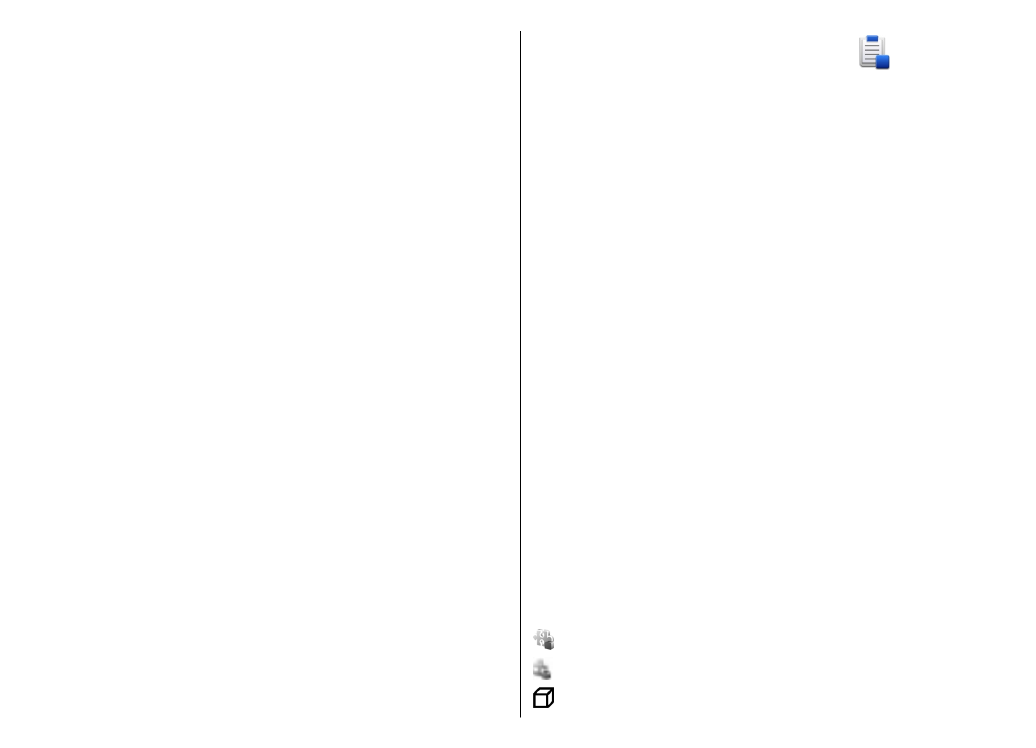
Inštalácia aplikácií
a softvéru
Inštalačné súbory možno do prístroja prenášať z
kompatibilného počítača, načítať ich počas
prehliadania stránok alebo ich prijímať v
multimediálnej správe, ako prílohu e-mailu alebo
pomocou iných spôsobov pripojenia, napríklad
Bluetooth. Na inštaláciu aplikácií v prístroji môžete
použiť aplikáciu Nokia Application Installer z balíka
programov Nokia PC Suite.
Ikony aplikácie Správca aplikácií – vysvetlenie:
aplikácia .sis alebo .sisx
aplikácia Java
aplikácia nie je úplne inštalovaná
143
Sp
ráv
a a oc
hr
an
a zari
ad
en
ia
a d
át
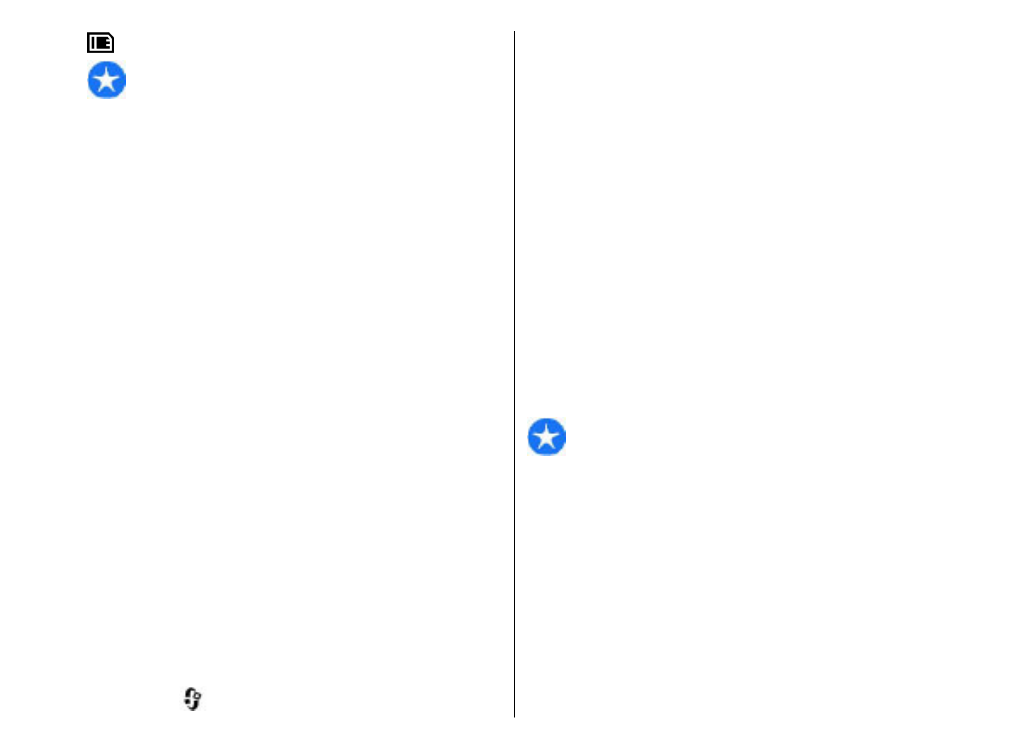
aplikácia inštalovaná na pamäťovú kartu
Dôležité: Inštalujte a používajte iba aplikácie a
softvér z dôveryhodných zdrojov napríklad aplikácie
nesúce podpis Symbian Signed alebo ktoré prešli Java
Verified™ testom.
Kým začnete inštalovať:
• Ak si chcete pozrieť typ aplikácie, číslo verzie a
dodávateľa alebo výrobcu aplikácie, vyberte
položku
Voľby
>
Zobraziť detaily
.
Ak si chcete pozrieť podrobnosti bezpečnostného
certifikátu príslušnej aplikácie, vyberte položku
Detaily:
>
Certifikáty:
>
Zobraziť detaily
.
• Ak inštalujete súbor, ktorý obsahuje aktualizáciu
alebo opravu existujúcej aplikácie, pôvodnú
aplikáciu môžete obnoviť, iba ak máte pôvodný
inštalačný súbor alebo úplnú záložnú kópiu
odstráneného softvérového balíka. Ak chcete
obnoviť pôvodnú aplikáciu, odinštalujte aplikáciu a
nainštalujte ju znova z pôvodného inštalačného
súboru alebo záložnej kópie.
Na inštaláciu aplikácií Java je potrebný súbor .jar. Ak
chýba, prístroj môže vyžiadať jeho prevzatie. Ak pre
aplikáciu nie je definované žiadne miesto prístupu,
prístroj požiada, aby ste nejaké vybrali. Pri
preberaní súboru .jar sa na prístup k serveru môže
vyžadovať zadanie mena používateľa a hesla. Tieto
údaje dostanete od dodávateľa alebo výrobcu
aplikácie.
Pri inštalácii aplikácie alebo softvéru postupujte takto:
1. Ak chcete vyhľadať inštalačný súbor, vyberte
položku
>
Inštalácie
>
Správca apl.
.
Prípadne vyhľadajte inštalačné súbory pomocou
aplikácie Správca súborov alebo vyberte položku
Správy
>
Prijaté
a otvorte správu, v ktorej sa
nachádza inštalačný súbor.
2. V Správcovi aplikácií vyberte položku
Voľby
>
Inštalovať
. V ostatných aplikáciách inštaláciu
spustíte výberom inštalačného súboru.
Počas inštalácie prístroj zobrazuje informácie o
postupe inštalácie. Ak inštalujete aplikáciu bez
digitálneho podpisu alebo certifikátu, prístroj
zobrazí varovanie. Pokračujte v inštalácii, iba ak ste
si istí pôvodom a obsahom aplikácie.
Ak chcete spustiť inštalovanú aplikáciu, vyberte ju. Ak
aplikácia nemá definovanú predvolenú zložku,
nainštaluje sa do zložky Inštalácie v hlavnom menu.
Ak si chcete pozrieť, ktoré softvérové balíky sú
inštalované alebo odstránené a kedy, vyberte položku
Voľby
>
Zobraziť denník
.
Dôležité: Váš prístroj dokáže podporovať iba
jednu antivírovú aplikáciu. Ak si nainštalujete viac než
jednu aplikáciu s antivírovými funkciami, môže dôjsť k
zhoršeniu výkonu a ovládateľnosti alebo prístroj môže
úplne prestať pracovať.
Po inštalácii aplikácií na kompatibilnú pamäťovú kartu
zostanú inštalačné súbory (.sis, .sisx) v pamäti
prístroja. Tieto súbory zaberajú veľký objem pamäte a
znemožňujú ukladanie ďalších súborov. Aby ste
zachovali dostatočnú pamäť, použite softvérový balík
Nokia PC Suite na zálohovanie inštalačných súborov na
kompatibilný počítač, potom použite súborového
manažéra na odstránenie inštalačných súborov z
144
Sp
ráv
a a oc
hr
an
a zari
ad
en
ia
a d
át
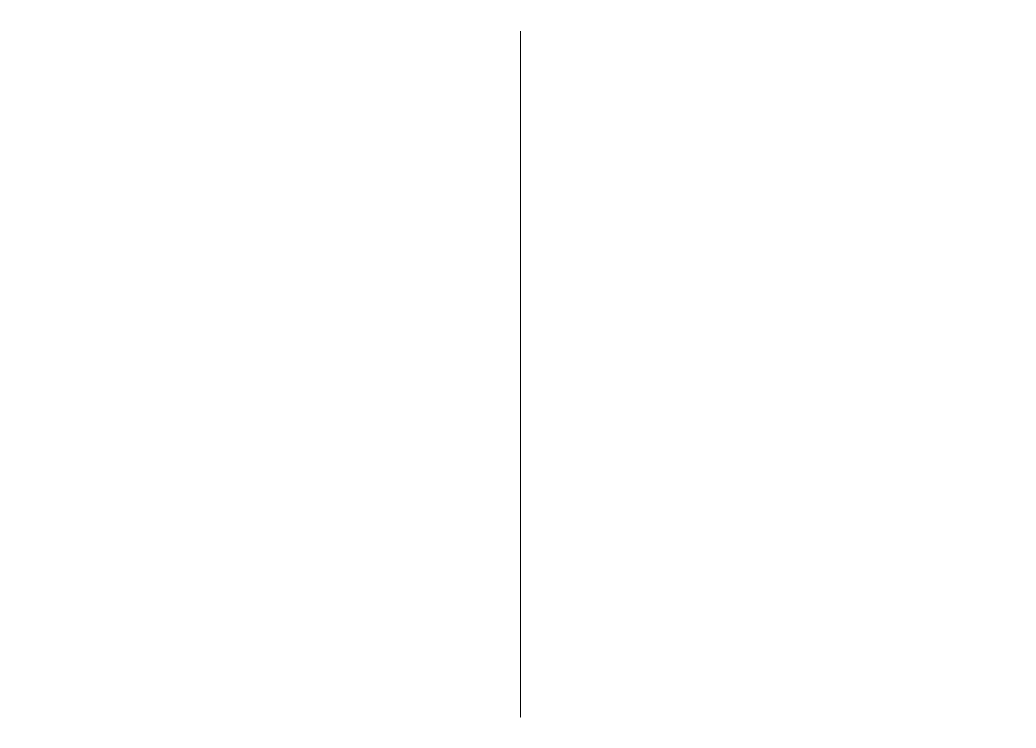
pamäte prístroja. Ak je .sis súbor príloha správy,
vymažte správu zo schránky prijatých správ.